Nyt kun olet rekisteröitynyt isännöintipalveluun Bluehost (katso vaihe vaiheelta Bluehost kirjautumisopas tästä), seuraava vaihe on verkkosivustosi luominen.
Helpoin tapa luoda verkkosivusto on käyttää a verkkosivustojen rakennustyökalu pitää WordPress. Mutta miten asennan WordPress on Bluehost?
WordPress on ylivoimaisesti suosituin vaihtoehto. WordPress on ilmainen, helppo oppia ja käyttää ja hyvin tuettu.
Opitaan kuinka asentaa WordPress on Bluehost! Tässä oppaassa aion keskittyä kokonaan WordPress, mutta Weebly, Joomla ja Drupal ovat myös suosittuja vaihtoehtoja WordPress.
Onneksi minkä tahansa niistä asennusprosessi on melko samanlainen, joten tämä asennusohje WordPress on Bluehost oppaan pitäisi olla hyödyllinen riippumatta siitä, minkä ohjelmiston valitset.
Vaihe 1. Valitse omasi Bluehost Suunnitelma
Ensimmäiset asiat ensin. Sinun täytyy valitse suunnitelma. Mene ja tutustu vaihe vaiheeltani Bluehost kirjautumisopas tästä.
Suosittelen teitä Aloita BluehostPerussuunnitelma, koska se on halvin ja helpoin Bluehost aikoo aloittaa (kuten minäkin selitetään täällä).
Vaihe 2. Luo omasi WordPress paikka
Kun se on tehty ja olet ostanut isännöintisuunnitelmasi, seuraava vaihe on asentaa WordPress on Bluehost vain muutamalla napsautuksella.
Ensimmäinen, Kirjaudu sisään Bluehost kojelauta, mene sitten Omat sivustot välilehti ja napsauta Luo sivusto -painiketta oikeassa yläkulmassa.
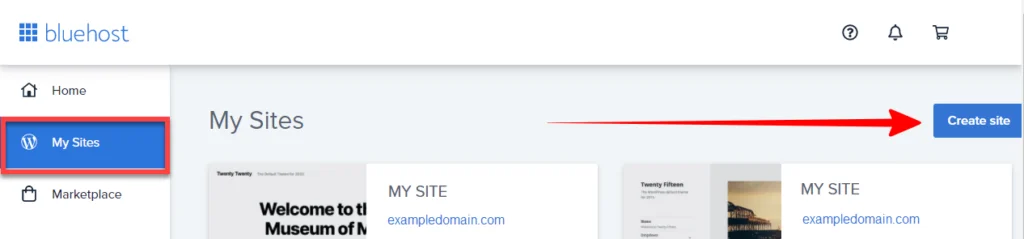
Vaihe 3. Sivustosi nimi ja tunnuslause
seuraava, sinua pyydetään antamaan uusi WordPress sivusto a nimi ja tunnuslause. Voit myös tehdä tämän tai muuttaa tätä myöhemmin.
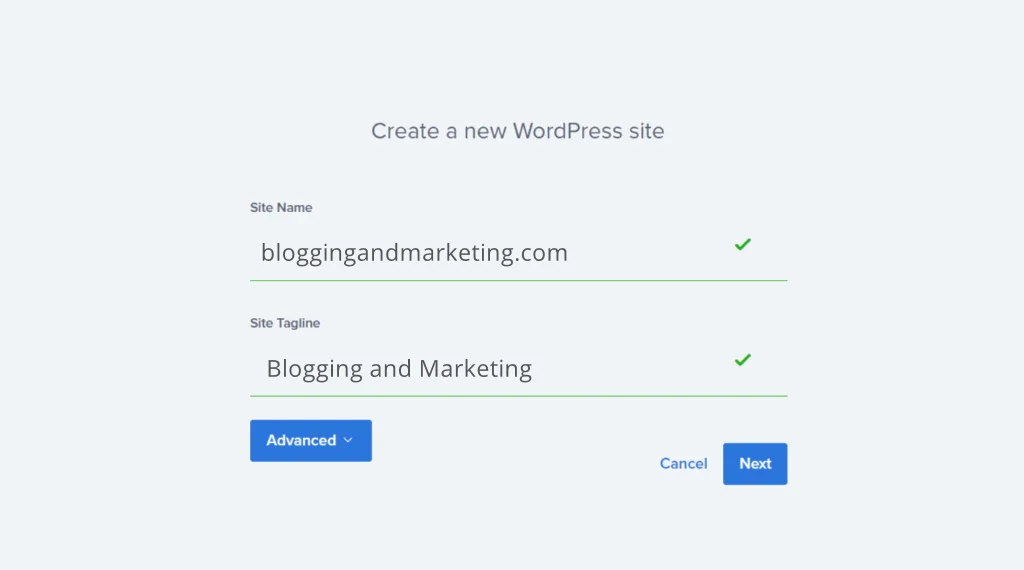
Vaihe 4. Asentaa WordPress on Bluehost
Seuraavaksi on aika asentaa WordPress verkkotunnuksessasi Bluehost tili.
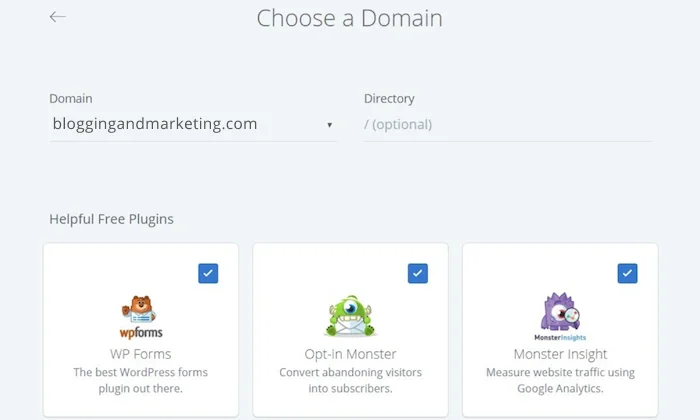
Valitse verkkotunnuksesi pudotusvalikosta, ja valitse mihin hakemistoon se asennetaan (haluat jättää kansion / eli pääkäyttäjäksi)
- Jos sinä Jätä kenttä tyhjäksi (ja se on suositeltu toiminta), sitten WordPress asennetaan juuriverkkotunnukseesi (esim. domain.com)
- Jos laitat kenttään sanan, esimerkiksi "wordpress”, sitten WordPress asennetaan kyseiseen hakemistoon (esim. domain.com/wordpress)
Sinulta kysytään myös, haluatko olla suosittu WordPress esiasennettuja laajennuksia.
Kun napsautat seuraava, Bluehost alkaa asentaa WordPress sinulle.
Vaihe 5 – Kirjaudu sisään WordPress paikka
Bluehost asennetaan nyt WordPress luo sinulle uusi WordPress verkkosivuilla ja anna kirjautumistietosi.
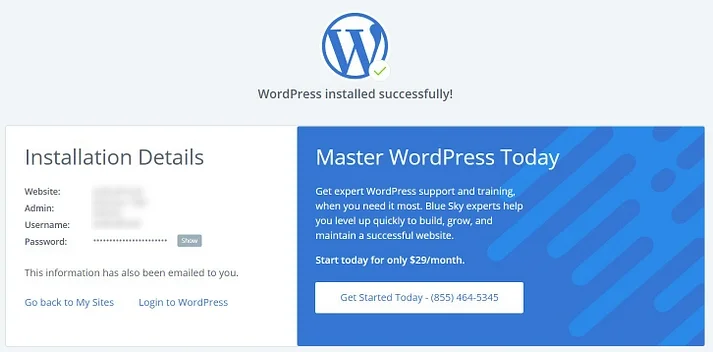
Se kestää muutaman minuutin WordPress asentaa. Kun asennus on käsitelty, sinut ohjataan sivulle, jossa sinulle annetaan omaa WordPress kirjautumistunnukset:
- Sivustosi URL-osoite
- Verkkosivustosi järjestelmänvalvojan (kirjautumis) URL-osoite
- Sinun käyttäjänimesi
- Salasana
Tämä on tärkeää tietoa, joten muista kirjoittaa kaikki muistiin ja säilyttää turvallisessa ja helposti saatavilla olevassa paikassa.
Sinä myös saada vahvistussähköpostin kaikilla tiedoilla.
Vaihe 6. Siinä kaikki – Asennus onnistui WordPress!
Teit sen! Sinulla on nyt upouusi asennus WordPress sinun Bluehost hosting -tili.
Voit nyt kirjautua sisään että WordPress ja ala muokata teemoja, ladata laajennuksia ja lisätä sisältöä aloita bloggaaminen uudessa WordPress -sivustolta.
Jos et vielä ole, Siirry bluehost.com ja ilmoittaudu heti.
Mutta jos tarvitset lisätietoja, sinun kannattaa tutustua meidän Bluehost arvostelua sivu ensin. Myös, jos jostain syystä tarvitset peruuttaa Bluehost mene tänne.
